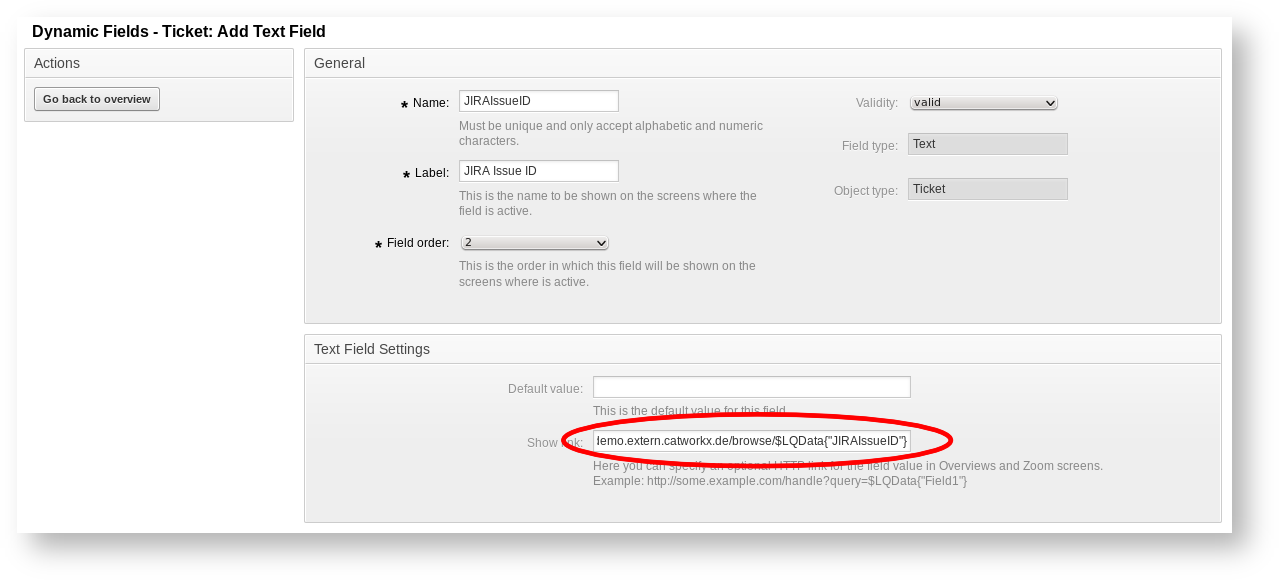
Aktivieren Sie Remote-API-Aufrufe in den JIRA Systemeinstellungen im Administrationsbereich um JIRA Vorgänge aus OTRS heraus anzulegen!!! |
Für OTRS 4 und aufwärts müssen im JIRA der Bearbeiter und der Autor auf den Bildschirmmasken 'Vorgang erstellen' und 'Vorgang bearbeiten' für das ausgewählte Projekt und Vorgangstyp eingetragen sein. Gleiches gilt für das Benutzerdefinierte Feld 'OTRSTicketID' sowie alle JIRA Felder, die im Mapping von OTRS nach JIRA gesetzt werden. |
Bei der Installation des Plugins wird automatisch ein Dynamisches Feld (am Ticket) für die JIRA Issue ID angelegt. Der Name dieses Feldes ('JIRAIssueID') wird auch für die Konfiguration des JIRA Plugins benötigt. Damit das Feld auch angezeigt wird muss es noch im OTRS Konfigurations-Bereich (z.B. 'Frontend::Agent::Ticket::ViewZoom') eingetragen werden. Eventuell muss auch noch der Link zum JIRA Issue in den Einstellungen des Dynamischen Feldes an die URL des JIRA angepasst werden.
Weiter muss sicher gestellt werden, dass sämtliche Dynamischen Felder angelegt sind, welche im Mapping sowohl von OTRS als auch JIRA benutzt werden sollen.
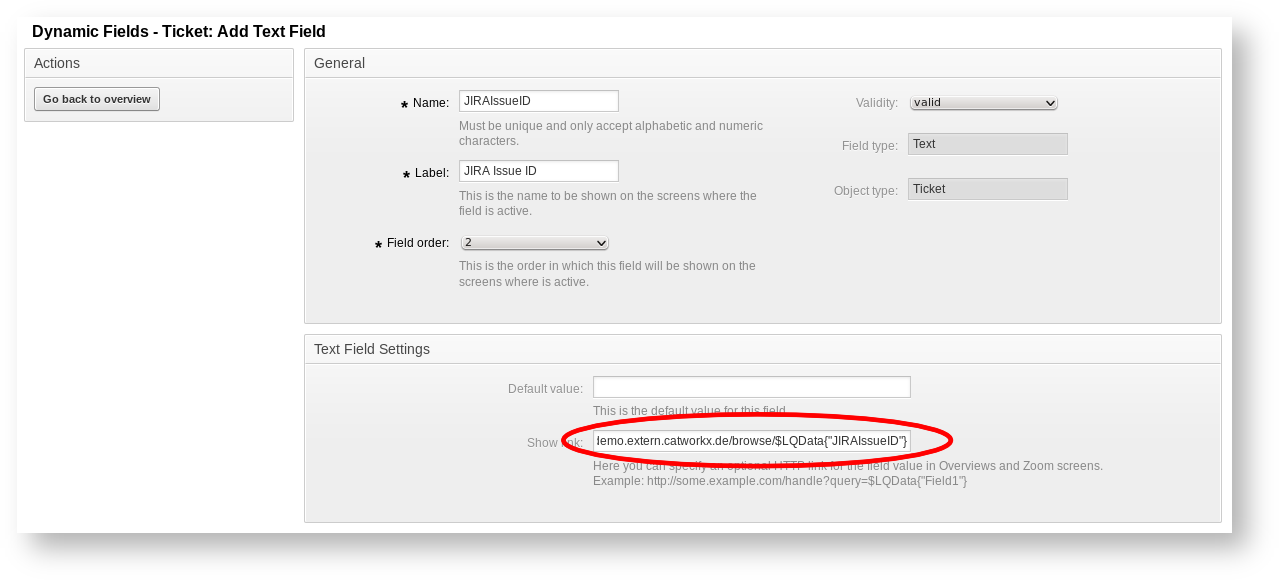
Der Name JIRAIssueID wird ebenso für die Konfiguration des JIRA Add-ons verwendet. Um das Feld auf der Ansicht des OTRS Tickets einzuschalten, fügen Sie im SysConfig unter 'Frontend::Agent::Ticket::ViewZoom' einen Eintrag hinzu.
Stellen Sie des weiteren bitte sicher, dass Sie alle notwendigen Felder im OTRS angelegt haben, die Sie in das JIRA mappen möchten.
Um den Create Issue Dialog zu aktivieren in den SysConfig Bereich wechseln und dort in der Suche nach 'jira' suchen. Zum Unterpunkt Core wechseln:
Über die Option JIRA::ShowDialog wird der Dialog aktiviert.
Um die editierbaren Felder zu konfigurieren nach CreateIssue wechseln.
Hier können das JIRA Projekt, der Bearbeiter und der Vorgangstyp versteckt oder editierbar gemacht werden.
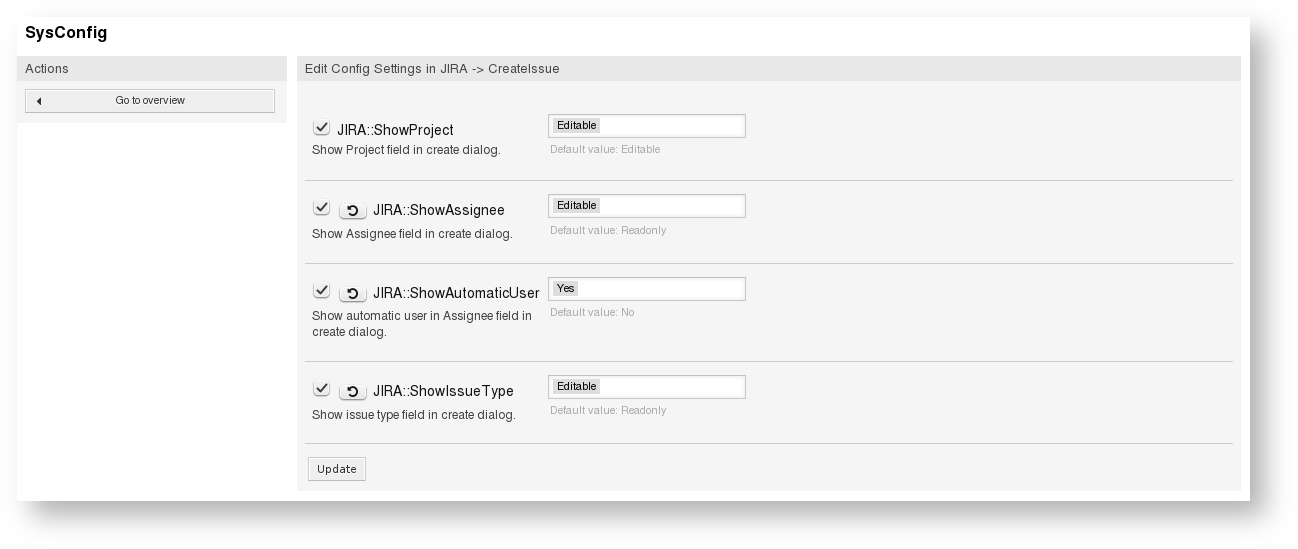
Für die weitere Konfiguration in den SysConfig Bereich wechseln und dort in der Suche nach 'jira' suchen. Zum Unterpunkt Core::REST wechseln:
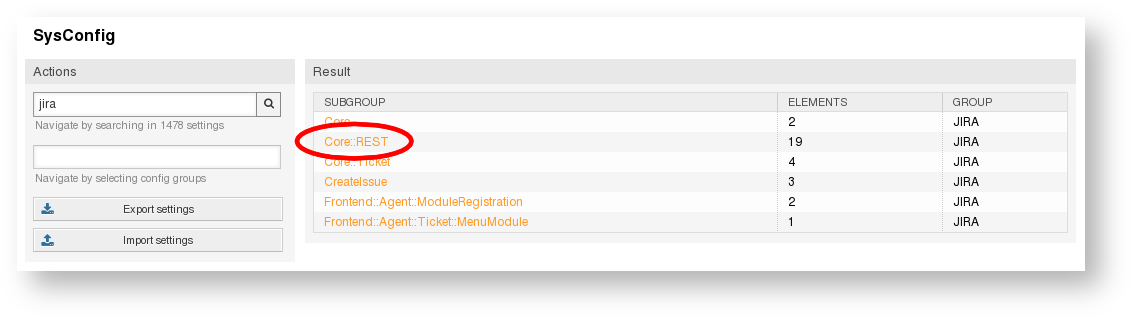
Hier müssen die Verbindungsdaten des JIRAs eintragen werden:
außerdem lassen sich u.a. noch folgende Einstellungen vornehmen:
Bitte stellen Sie sicher, dass die verwendeten Benutzer die Berechtigungen 'create issue' bzw. 'assignable user' besitzen. Des weiteren muss der erste Benutzer auch administrative Berechtigungen besitzen. |
sowie:
eine Liste von OTRS Status von welchen aus automatisch ein JIRA Issue angelegt wird
Das setzen des Status beim Erzeugen des Tickets löst dieses Event nicht aus. |
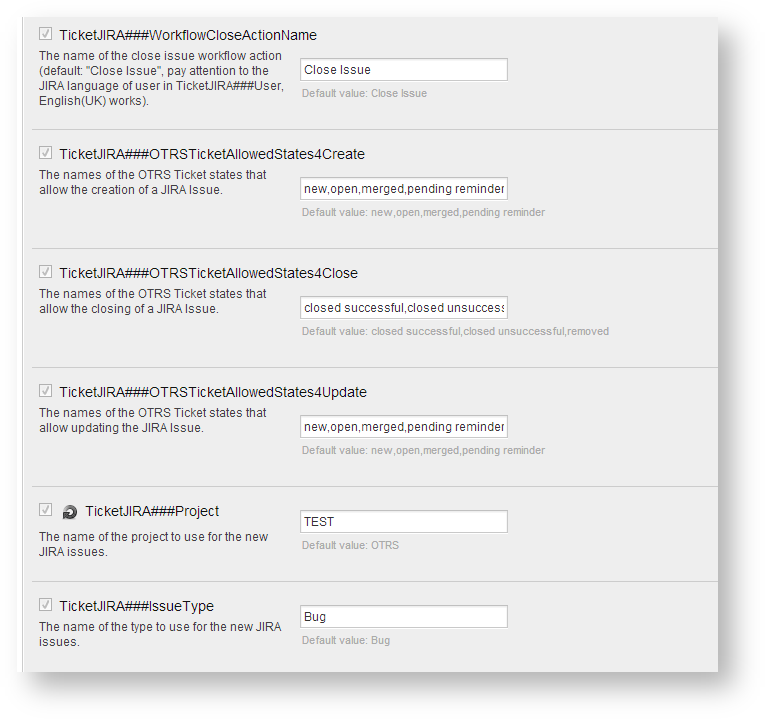
und schließlich:
|
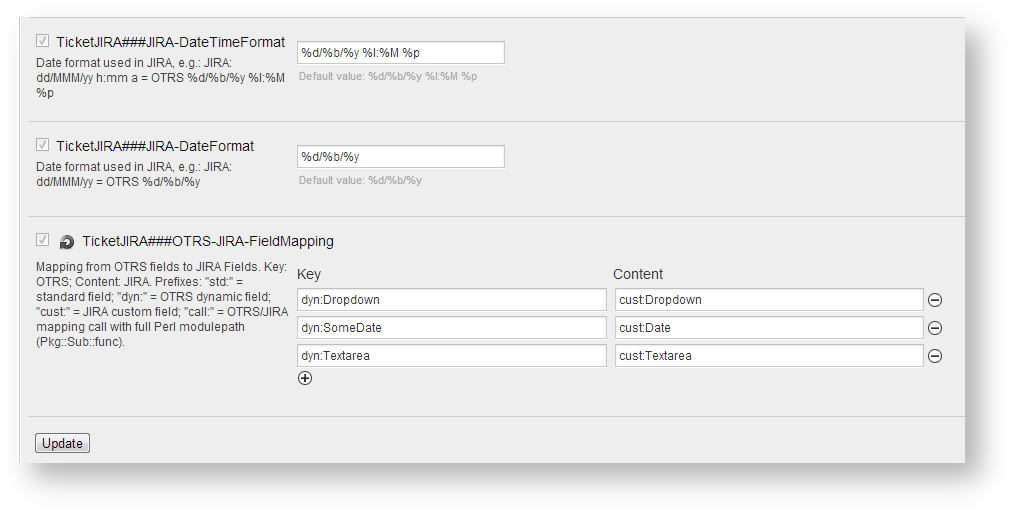
Für OTRS 4 muss die Customfield ID des 'OTRSTicketID' Feldes gesetzt werden.
Angegeben werden kann ebenfall die Time to live für den Cache und ob der Hostname für SSL-Verbindungen überprüft werden soll.
Am unteren Ende des Dialogs können Sie white-listing oder black-listing für Projekt-Schlüssel mittels regulären Ausdrücke aktivieren. Bei White-listing werden im Drop-down Menü für Projekte im JIRA nur die Schlüssel angezeigt, die mindestens einen der angegebenen regulären Ausdrücke erfüllen. Beim Black-listing werden die Projekte, die einen der aufgeführten regulären Ausdrücke erfüllen, vom Menü ausgeschlossen.
Klicken Sie Update, wenn Sie die Konfiguration geändert haben.